Como tornar as barras de rolagem mais largas no Windows 11
Windows 11 Herói / / May 04, 2023

Última atualização em

Se você estiver achando difícil navegar por aplicativos e páginas da Web, pode ser necessário aumentar as barras de rolagem em seu PC com Windows 11. Este guia explica como.
Barras de rolagem são as barras verticais ou horizontais que aparecem quando você rola uma página ou um menu. Eles são úteis para navegar e acessar conteúdos que não cabem na tela. No entanto, se forem muito estreitos ou ocultos, podem ser frustrantes e inconvenientes.
Você está tendo problemas para usar as barras de rolagem no seu PC com Windows 11? Infelizmente, adicionar um monitor maior à sua configuração pode dificultar o uso de itens na tela como esse. Você também pode descobrir que o Windows 11, por padrão, oculta automaticamente as barras de rolagem da visualização.
Felizmente, existem maneiras de personalizar as barras de rolagem no Windows 11 e torná-las mais largas ou sempre visíveis. Mostraremos dois métodos para aumentar as barras de rolagem no Windows 11 abaixo.
Como tornar as barras de rolagem mais largas no Windows 11 usando o aplicativo de configurações
A maneira mais fácil de aumentar as barras de rolagem no Windows 11 é usar o Configurações aplicativo. Este método afetará as barras de rolagem usadas em todos os aplicativos do Windows.
Para tornar as barras de rolagem mais largas no Windows 11 usando o aplicativo Configurações:
- Clique com o botão direito do mouse no menu Iniciar e selecione Configurações.
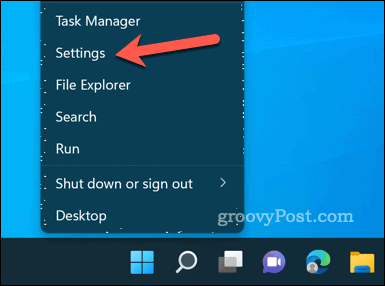
- No Configurações menu, clique Acessibilidade no menu à esquerda.
- Role para baixo e clique no Efeitos visuais seção à direita.
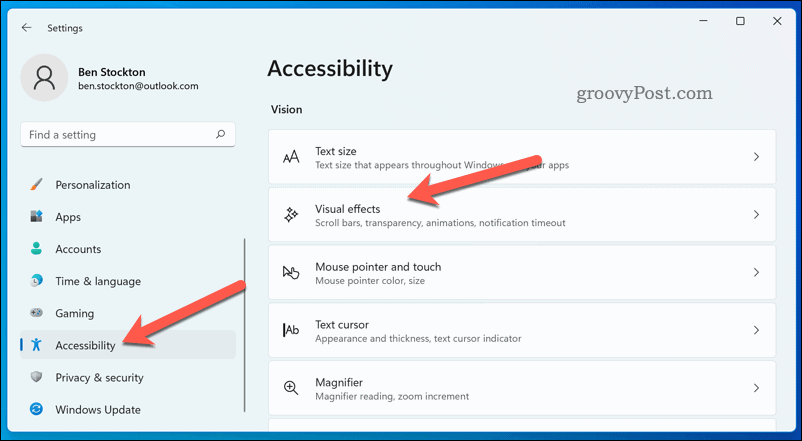
- Garantir a Sempre mostrar barras de rolagem controle deslizante é mudado para o Sobre posição. Habilitar esta configuração significa que as barras de rolagem em janelas abertas sempre aparecerão, seja passando o mouse sobre elas ou tocando-as com o dedo.
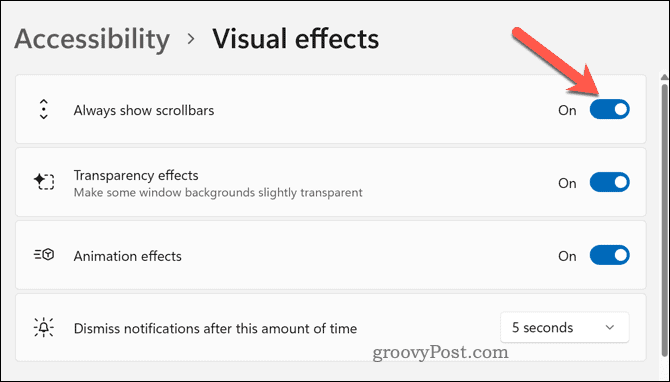
Agora você deve ver as barras de rolagem padrão e mais largas no aplicativo Configurações e em outros aplicativos que suportam esse recurso. Você pode testá-lo percorrendo qualquer página ou menu e percebendo a diferença.
No entanto, esse método tem uma desvantagem - você não pode personalizar mais o tamanho de suas barras de rolagem. Se você quiser que as barras de rolagem apareçam ainda mais largas no seu PC, você precisará tentar as etapas abaixo.
Como tornar as barras de rolagem mais largas no Windows 11 modificando o registro
Se você deseja ter mais controle sobre o tamanho das barras de rolagem no Windows 11, pode usar o Editor do Registro. Este método afetará as barras de rolagem na maioria dos aplicativos e janelas, incluindo o File Explorer.
No entanto, editar o Registro do Windows apresenta riscos. Certifique-se de saber o que está fazendo e faça backup de seus arquivos do Registro antes de fazer qualquer alteração. Você também deveria criar um backup completo do sistema.
Para alterar o tamanho das barras de rolagem no Windows 11 usando o Editor do Registro:
- Clique com o botão direito do mouse no menu Iniciar e selecione Correr (ou pressione a tecla Tecla do Windows + R).
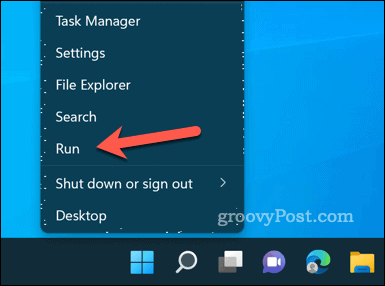
- Tipo: regedit no Correr caixa e clique OK. Se solicitado pelo UAC, clique Sim.
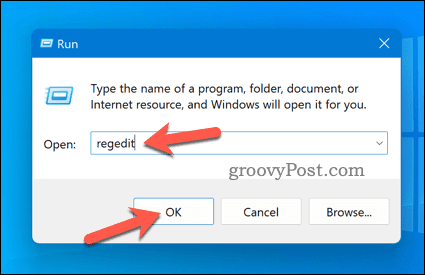
- Na abertura Editor do Registro janela, navegue até a seguinte tecla usando a barra na parte superior ou a árvore à esquerda: Computador\HKEY_CURRENT_USER\Painel de Controle\Desktop\WindowMetrics.
- À direita, você verá dois valores chamados ScrollHeight e ScrollWidth. Esses valores determinam a altura e a largura das barras de rolagem em pixels. O valor padrão para ambos é -225, o que significa que são 225 pixels de larguraou alto (o sinal de menos indica que eles são dimensionados de acordo com suas configurações de DPI).
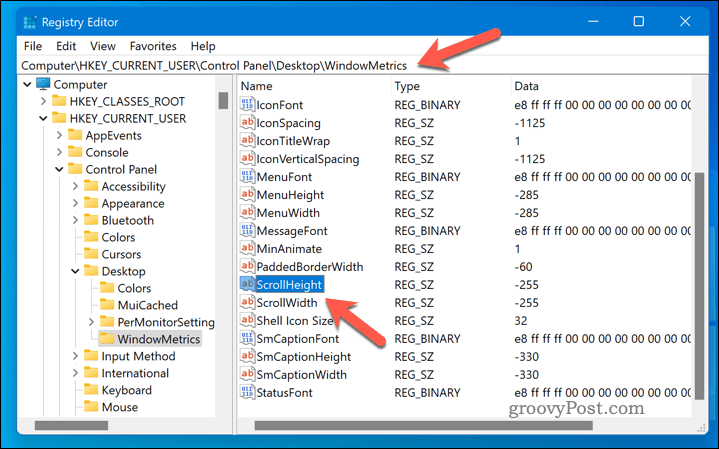
- Para alterar esses valores, clique duas vezes neles e insira um novo valor no Valor campo de dados. Você pode inserir qualquer valor entre -1500 e 1500 (quanto maior ou menor o valor, mais larga ou estreita a barra de rolagem). Por exemplo, se você deseja dobrar o tamanho das barras de rolagem, pode inserir -450 para ambos os valores.
- Clique OK para salvar suas alterações e fechar o Editor do Registro.
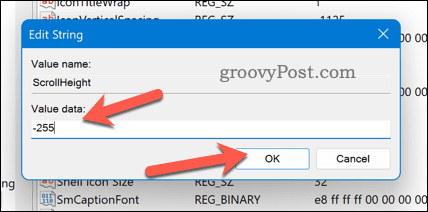
- Você precisará sair e entrar novamente em sua conta de usuário para aplicar as alterações. Alternativamente, você pode reiniciar seu PC.
Agora você deve ver que as barras de rolagem mudaram de tamanho de acordo com suas preferências. Você pode ajustá-los ainda mais repetindo essas etapas e inserindo valores diferentes até encontrar o que funciona melhor.
Personalizando sua interface de usuário do Windows 11
Você pode aumentar rapidamente as barras de rolagem em seu PC com Windows 11 usando as etapas acima. As barras de rolagem são uma parte importante de qualquer interface do usuário, pois ajudam você a navegar e acessar o conteúdo que não cabe na sua tela, então experimente as etapas acima para encontrar as barras de rolagem do tamanho certo para o seu monitor configurar.
Quer personalizar ainda mais o seu PC? Experimente alguns aplicativos de personalização para Windows 11, como Start11. Você também pode tentar alterando os ícones do sistema no seu PC com Windows 11 para fazer com que certos recursos se destaquem melhor.
Quer mudar seu plano de fundo regularmente? Defina seu plano de fundo para mudar automaticamente no Windows 11 usando o Destaque do Windows.
Como encontrar a chave de produto do Windows 11
Se você precisar transferir sua chave de produto do Windows 11 ou apenas precisar fazer uma instalação limpa do sistema operacional,...



